Cách thu âm trên máy tính siêu đơn giản, bạn đã biết?

Bạn đang cần ghi âm, thu âm giọng nói của mình gửi nhanh cho mọi người hay sử dụng cho nhiều trường hợp khác nhưng bạn lại không biết cách mở ghi âm như thế nào?
Bài viết hôm nay Sforum.vn sẽ hướng dẫn các bạn cách ghi âm trên máy tính để bàn cực đơn giản và nhanh chóng.

Cách ghi âm trên máy tính Windows
Bước 1: Tại thanh kiếm kiếm trên màn hình máy tính nhập Sound Recorder App Sau đó, chọn vào Sound Recorder App.
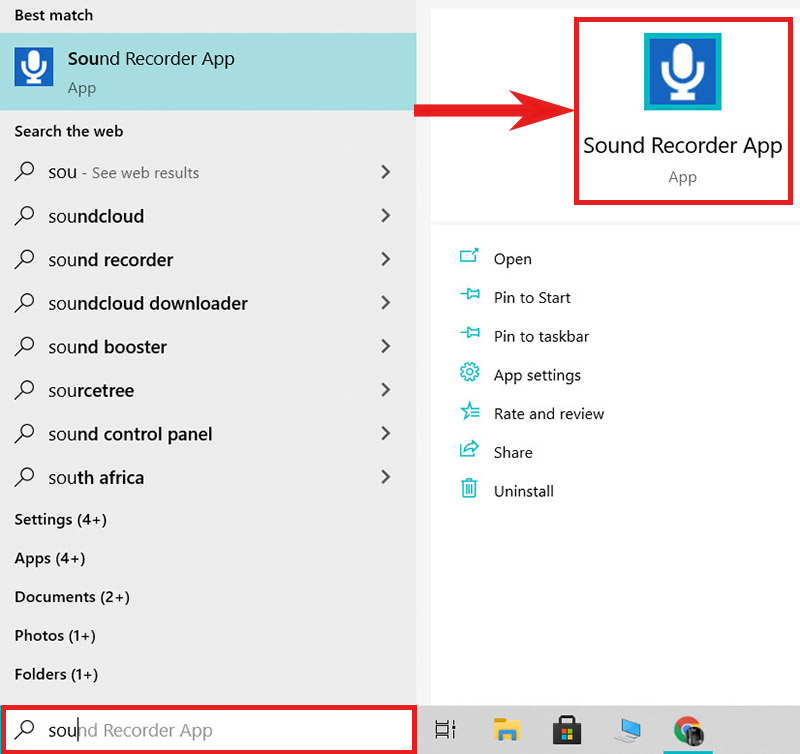
Bước 2: Nhấn vào biểu tượng micro để bắt đầu ghi âm.
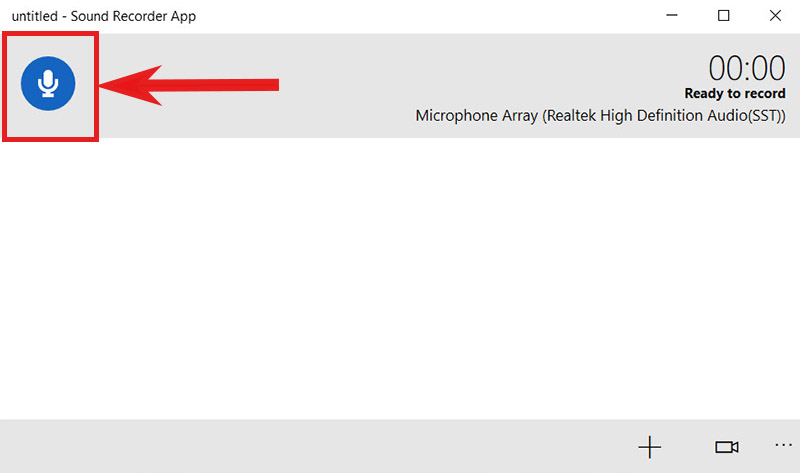
Bước 3: Màn hình sẽ hiển thị thời gian ghi âm. Nếu muốn tạm dừng hãy bấm vào biểu tượng tạm dừng.
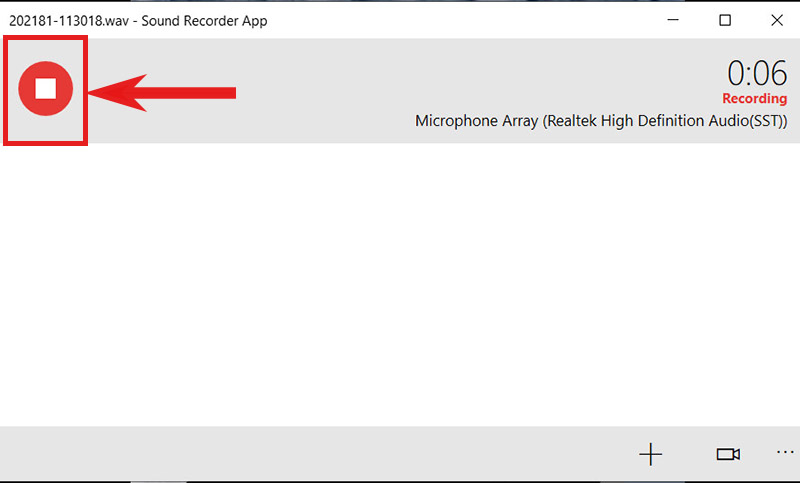
Bước 4: Bạn sẽ thấy được những đoạn ghi âm của mình Nhấn chuột phải chọn Rename nếu bạn muốn đổi tên, Delete nếu bạn muốn xoá Sau đó, bạn có thể tuỳ chọn định dạng cho đoạn ghi âm mp3 hoặc wav.
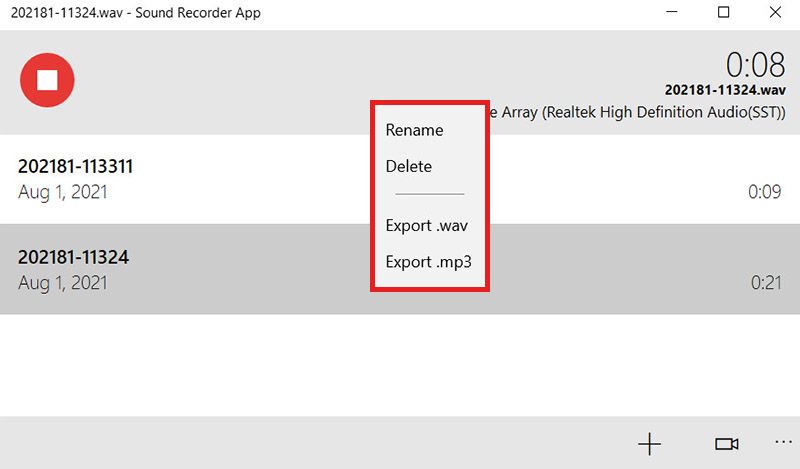
Bước 5: Cuối cùng, hãy chọn Save để lưu file ghi âm về máy tính.
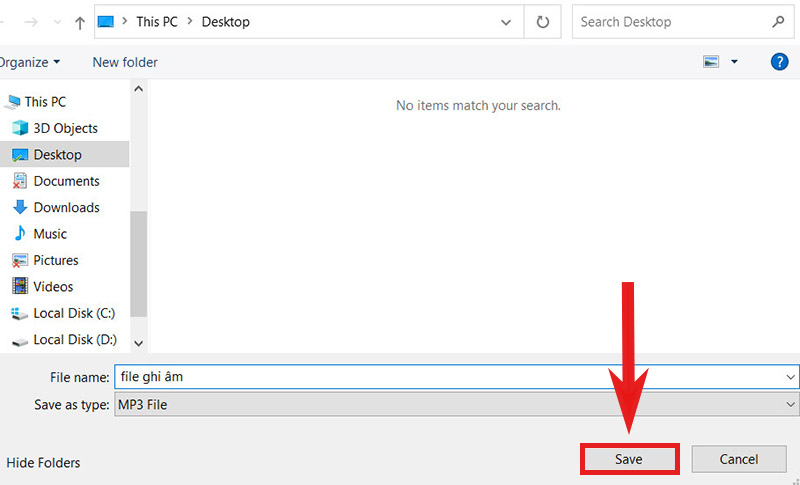
Cách ghi âm trên máy tính MacOS
Bước 1: Bạn hãy mở Finder Chọn vào Applications Nhấn QuickTime Player.
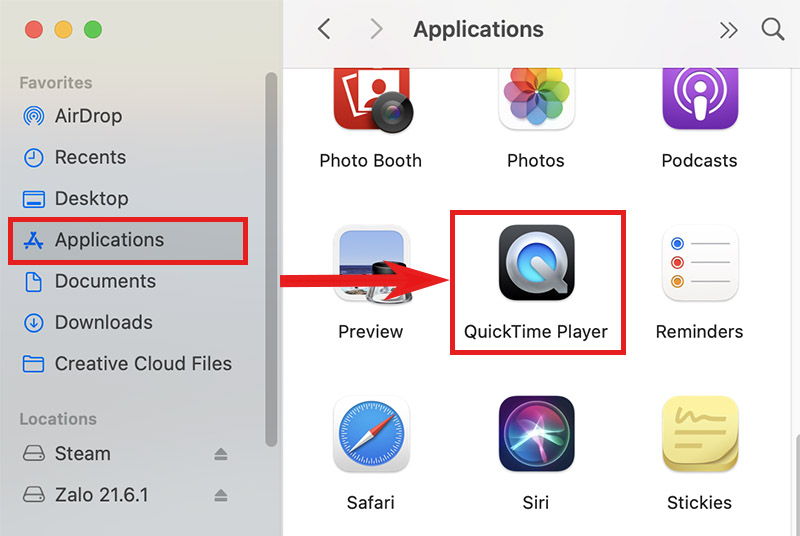
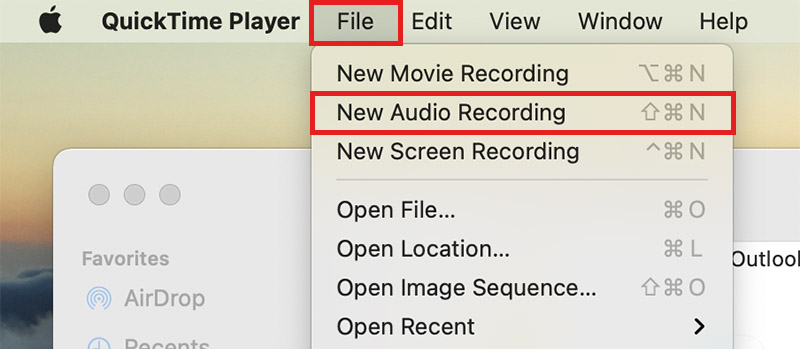
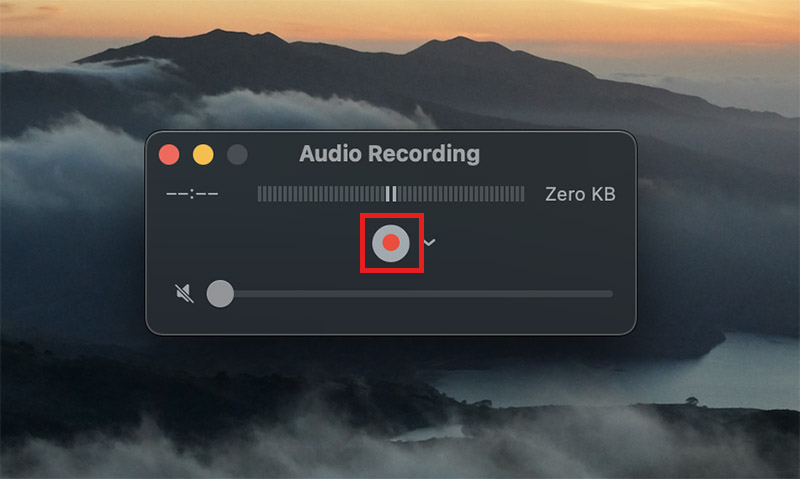
Bước 4: Khi đã ghi âm xong bạn hãy nhấn vào biểu tượng stop để dừng lại.
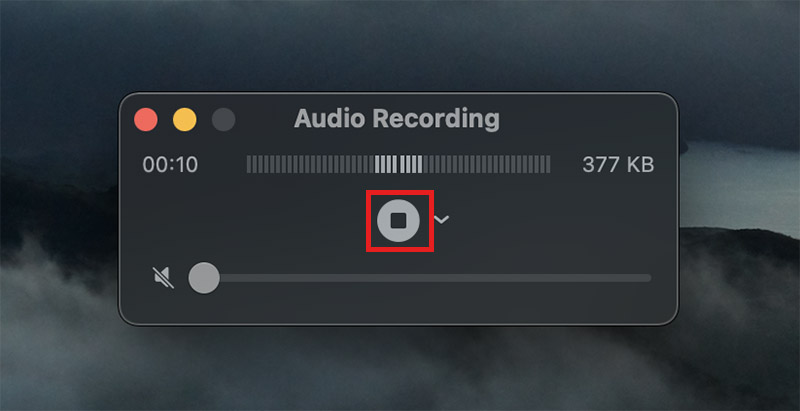
Bước 5: Nhấn vào mục File Chọn Save.
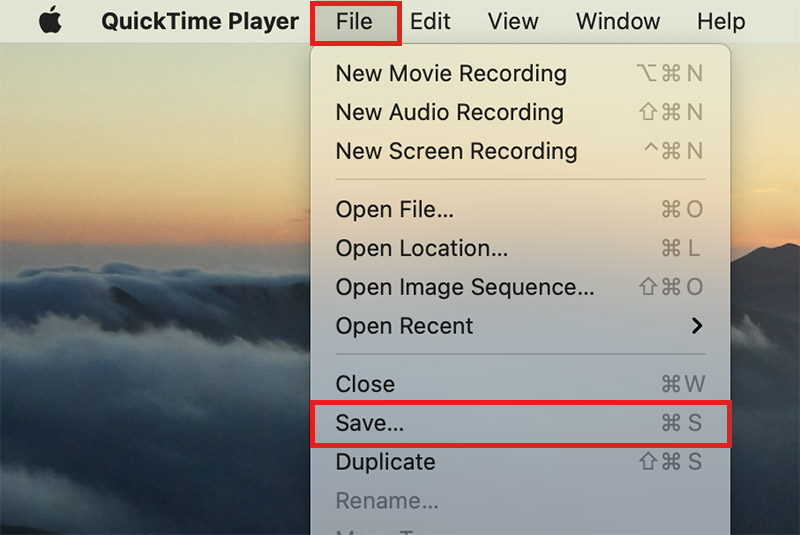
Bước 6: Cuối cùng, bạn hãy điền tên file Chọn thư mục lưu fileSave để hoàn tất lưu ghi âm về máy tính.
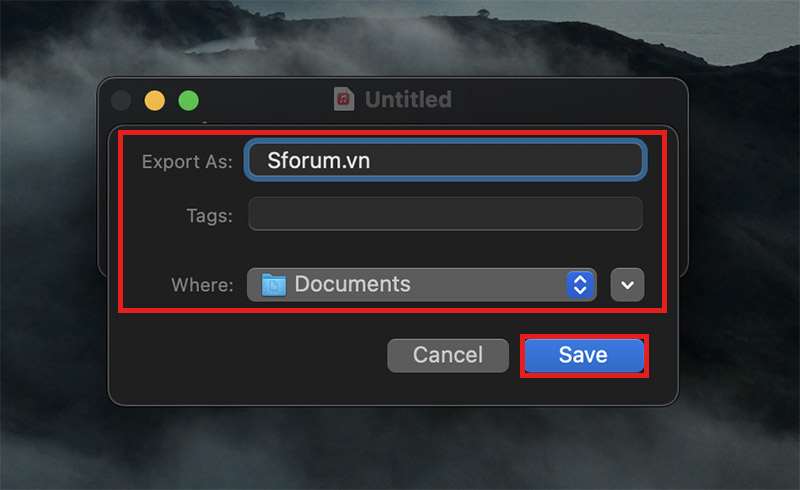
Các phần mềm ghi âm trên máy tính tốt nhất
Phần mềm ghi âm Audacity
Trong các phần mềm ghi âm, thì Audacity là một trong những phầm mềm được đánh giá cao nhất. Phần mềm này hỗ trợ việc ghi âm của bạn khá tốt và cách sử dụng vô cùng đơn giản.Ngoài ra, bạn sẽ không cần phải tốn bất kỳ một khoản phí nào cho Audacity.

Phần mềm ghi âm Adobe Audition
Adobe Audition được xem là một sudio thu âm với khả năng thu âm đáp ứng mọi nhu cầu của người dùng. Audobe Auditon giúp người dùng dễ dàng biên tập, xử lý âm thanh vô cùng chuyên nghiệp. Nếu bạn là một người hứng thú với việc thu âm và tạo ra các bài hát chất lượng cao thì đây sẽ là công cụ tốt nhất dành cho bạn. Không chỉ giúp bạn thu âm trực tiếp mà bạn còn có thể chèn, tinh chỉnh một số hiệu ứng độc đáo cho bản thu của mình.

Phần mềm ghi âm Audio Recorder Pro
Nhắc đến những phầm mềm ghi âm trên máy tính tốt nhất không thể bỏ qua Audio Recorder Pro. Đây là một phần mềm hỗ trợ người dùng ghi âm rất chuyên nghiệp và cho ra chất lượng âm thanh vô cùng tốt. Đối với phiên bản Pro bạn có thể tuỳ chỉnh quá trình ghi âm và quản lý file ghi âm dễ dàng. Audio Recover Pro có khả năng thu tốt, rõ ràng, không bị nhiễu âm thanh trong lúc ghi âm phù hợp để sử dụng ghi âm các hội nghị, cuộc họp, âm thanh hội trường, sự kiện,...
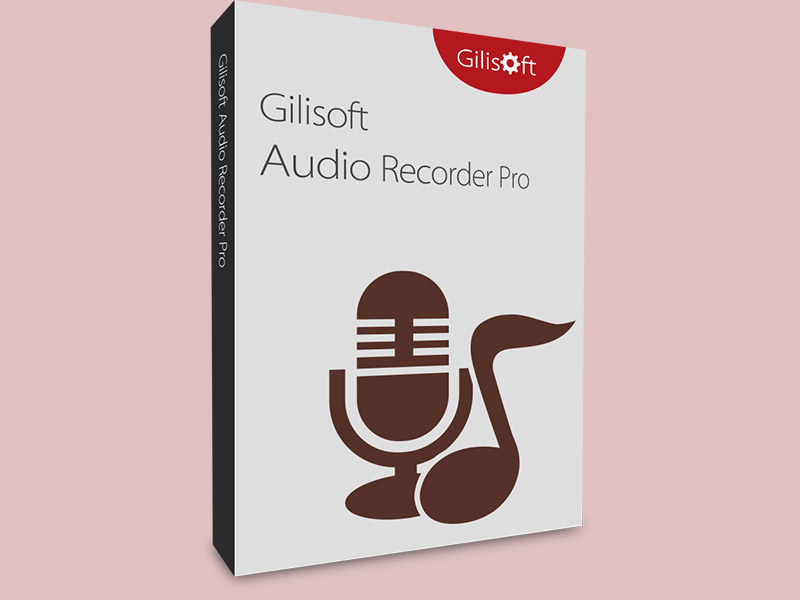
Phần mềm thu âm trên máy tính Free Sound Recorder
Thông tin:
- Loại phần mềm: Thu âm
- Dung lượng: ~ 10MB
- Nền tảng tương thích: Windows, MacOS
- Giá cả: Miễn phí
- Link tải: https://www.freesoundrecorder.net/

Free Sound Recorder là phần mềm thu âm trên máy tính miễn phí chất lượng bạn không nên bỏ qua. Phần mềm thu âm trực tiếp tất cả các âm thanh phát ra từ máy tính hoặc đến từ bên ngoài. Bạn có thể chỉnh sửa file ghi âm của mình với các tác vụ cắt, sao chép hay thêm các hiệu ứng như Echo, Amplify,… Đặc biệt, Free Sound Recorder luôn chú trọng đến chất lượng file ghi âm khi xuất ra, hỗ trợ nhiều định dạng MP3, WAV, WMA hoặc OGG cho bạn.
Ngoài chọn lựa phần mềm thu âm uy tín, bạn cũng nên trang bị micro thu âm cao cấp để có được chất lượng âm thanh tốt nhất. Hãy tham khảo ngay những micro thu âm chính hãng, giá mềm dưới đây nếu bạn chưa biết chọn mua loại nào tốt.
[Product_Listing categoryid="1113"propertyid=""customlink="https://cellphones.com.vn/thiet-bi-am-thanh/micro-thu-am.html" title="Danh sách Micro thu âm đang được quan tâm nhiều tại CellphoneS"]
Phần mềm thu âm trên máy tính Wondershare DemoCreator
Thông tin:
- Loại phần mềm: Ghi âm
- Dung lượng: ~ 13MB
- Nền tảng tương thích: All Windows, MacOS
- Giá cả: Miễn phí và có phí (từ $19.99/quý – giá có thể thay đổi)
- Link tải: https://democreator.wondershare.com/store/windows-individuals.html?utm_source=chatgpt.com


Nếu bạn đang tìm cách thu âm trên máy tính hiệu quả thì hãy tham khảo ứng dụng Wondershare DemoCreator. Đây là công cụ giúp bạn ghi màn hình và chỉnh sửa video dễ dàng, hỗ trợ các mục đích như tạo bài học trực tuyến, video hướng dẫn, thuyết trình chuyên nghiệp,… Đặc biệt, Wondershare DemoCreator còn tích hợp AI tiên tiến như voice changer, auto subtitle biến bản thu của bạn trở nên thú vị và sinh động hơn.
Phần mềm hỗ trợ thu âm trên máy tính Sound Forge
Thông tin:
- Loại phần mềm: Ghi âm
- Dung lượng: ~ 7MB
- Nền tảng tương thích: Windows 10 trở lên
- Giá cả: Miễn phí và có phí (khoảng $3 - $5/tháng – giá có thể thay đổi)
- Link tải: https://www.magix.com/us/music-editing/sound-forge/

Sound Forge là sự lựa chọn hàng đầu khi bạn đang tìm kiếm ứng dụng thu âm trên máy tính uy tín. Không chỉ dừng lại ở việc thu âm chất lượng cao, bạn cũng có thể tùy chỉnh file âm thanh của mình một cách dễ dàng. Ví dụ như lọc tiếng ồn, chuyển đổi giọng nói, tối ưu hóa âm lượng,…
Sound Forge có hai phiên bản để bạn lựa chọn: gói Vip - Sound Forge Pro 18 và gói cơ bản - Audio Studio 17. Với gói Vip tích hợp công cụ 3D Reverb, Steinberg SpectraLayers Pro, Melodyne Essential giúp bạn sở hữu file thu âm chất lượng tốt nhất.
Một số công cụ online hỗ trợ thu âm trên máy tính
Dưới đây là những công cụ thu âm trên máy tính miễn phí được nhiều người dùng đánh giá cao. Bạn hãy tham khảo và chọn lựa một trong những công cụ trực tuyến này để có được bản thu âm chất lượng nhất cho mình nhé.
online-voice-recorder.com
Thông tin:
- Nền tảng hỗ trợ: Website
- Giá cả: Miễn phí
- Link: online-voice-recorder.com


Đây là một phần mềm thu âm trên máy tính miễn phí, hoạt động trực tiếp trên trình duyệt mà không cần phải tải về thiết bị. Online-voice-recorder.com giúp bạn ghi lại âm thanh từ micro và lưu về ở định dạng MP3. Bạn cũng có thể tùy chỉnh file âm thanh như cắt đoạn đầu, đoạn cuối hoặc những phần không cần thiết. Tuy nhiên, điểm hạn chế của ứng dụng là không có chỉnh sửa âm thanh nâng cao như lọc tạp âm, thêm hiệu ứng,...
vocalremover.org
Thông tin:
- Nền tảng hỗ trợ: Website/trực tuyến
- Giá cả: Miễn phí và có phí
- Link: vocalremover.org

Thêm một lựa chọn lý tưởng nếu bạn đang cần một ứng dụng thu âm miễn phí trên máy tính. Vocalremover.org không chỉ hỗ trợ bạn thu âm cực mượt, mà còn tích hợp AI tách giọng hát và nhạc nền dễ dàng. Bạn cũng có thể cắt, chỉnh pitch hay tìm BPM/key trên nền tảng. Ngoài ra, Vocalremover.org cũng xử lý được nhiều định dạng file khác nhau như WAV, MP3, FLAC, OGG hay M4A.
Bên cạnh những lợi thế, Vocalremover.org vẫn còn những hạn chế. Trong đó phải nhắc đến sự giới hạn về số lượng tập tin và thời gian sử dụng đối với phiên bản miễn phí.
vidmore.com
Thông tin:
- Nền tảng hỗ trợ: Website
- Giá cả: Miễn phí
- Link: vidmore.com

Ứng dụng, phần mềm thu âm trên máy tính trực tuyến này nhận được nhiều đánh giá tốt từ khách hàng. Ứng dụng hỗ trợ chuyển đổi, ghi màn hình, giải nén, biên tập âm thanh,… một cách trực tuyến, đơn giản và dễ dàng. Với tốc độ xử lý nhanh chóng, độ bảo mật cao, Vidmore mở ra thế giới sáng tạo mới dành cho bạn.
Blu-ray Master
Thông tin:
- Nền tảng hỗ trợ: Website
- Giá cả: Miễn phí và có phí
- Link: https://www.bluraycopys.com/free-online-audio-recorder/

Blu-ray Master cung cấp dịch vụ Free Audio Recorder cho phép người dùng ghi lại âm thanh từ micro, cuộc hội thoại hay bản nhạc được phát trên chính thiết bị,... Ngoài ra, nền tảng cũng hỗ trợ bạn xuất file dưới dạng MP3 với chất lượng âm thanh sắc nét. Ngoài phiên bản miễn phí này, bạn cũng có thể nâng cấp để trải nghiệm nhiều tính năng thú vị hơn.
Kết luận về ghi âm trên máy tính
Như vậy là mình đã vừa hướng dẫn các bạn cách ghi âm trên máy tính cực đơn giản và nhanh chóng. Hy vọng bài viết về thủ thuật máy tính này sẽ bổ ích với các bạn. Chúc các bạn thành công!
- Xem thêm các bài viết trong chuyên mục: Máy tính - Laptop - Tablet



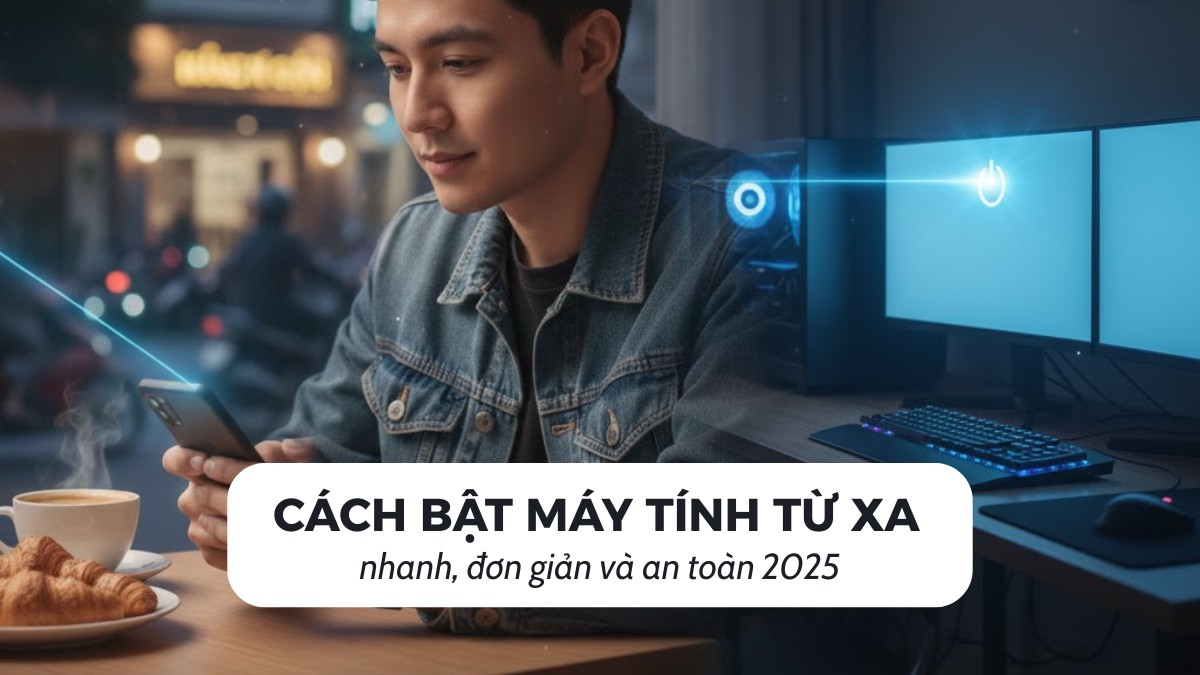
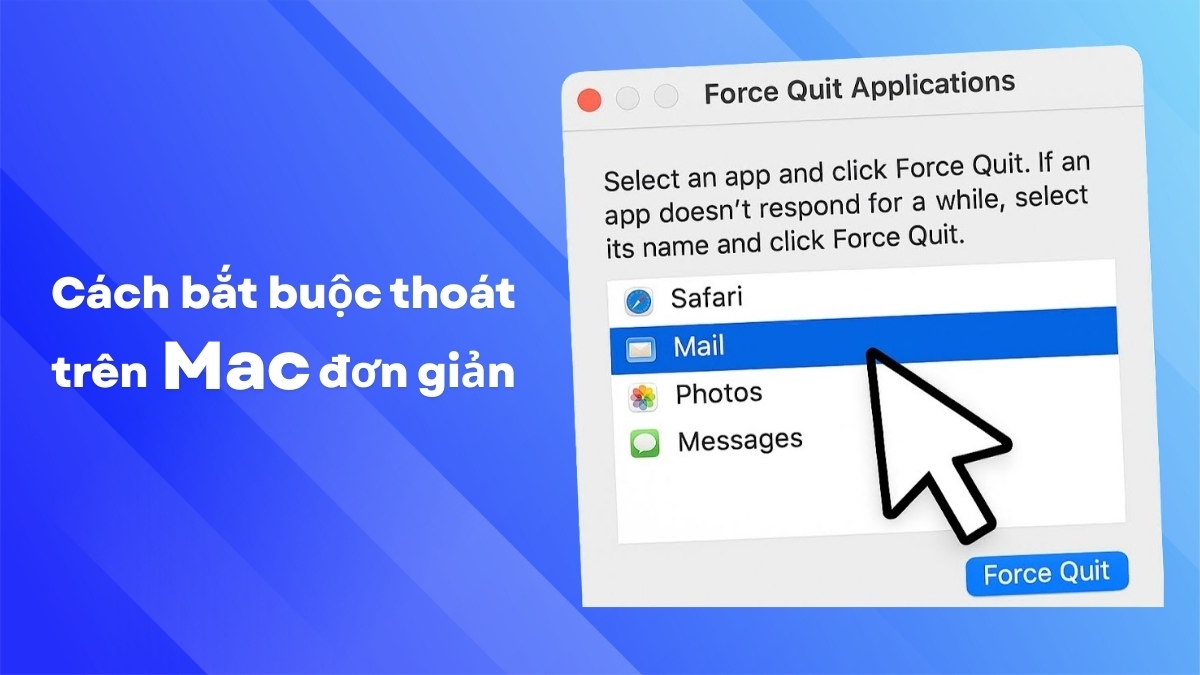

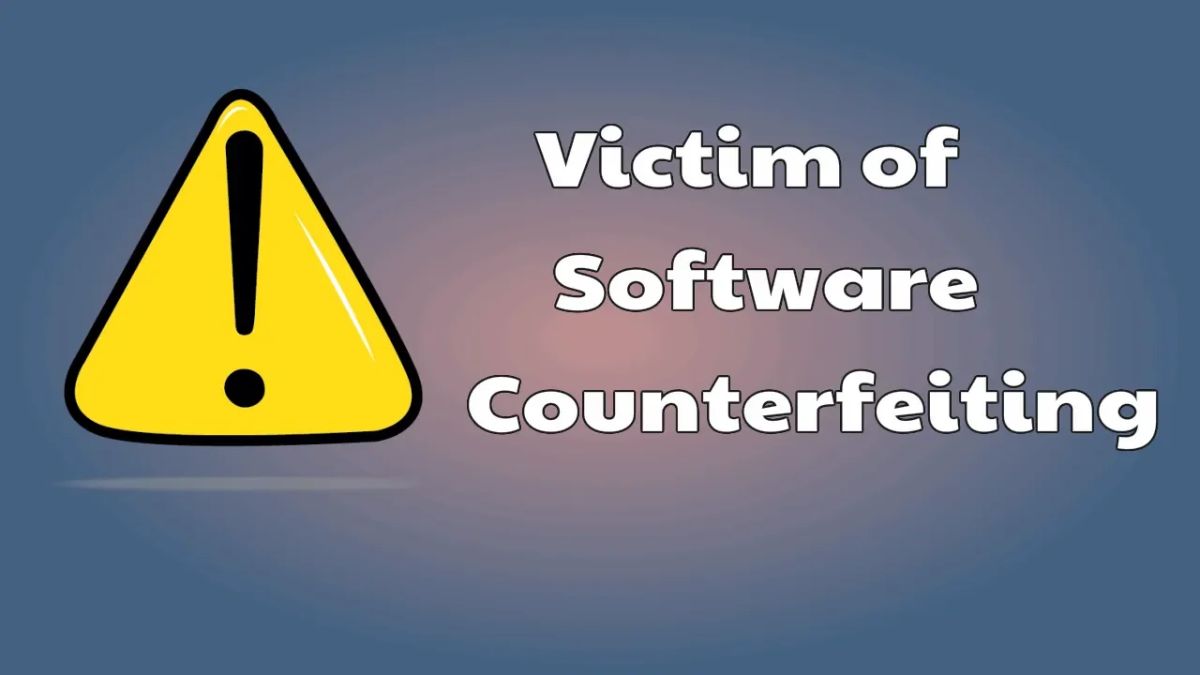

Bình luận (0)